Sempre usei minhas VM’s com o modo de conexão NAT (Network Address Translation), que é o mais simples e fácil de todos de configurar.
O modo NAT permite que a sua máquina virtual se conecte à rede interna utilizando o IP da sua máquina física. Por este motivo que você não consegue ter mais de uma VM conectada à internet utilizando a conexão NAT.
Como eu já estava com outra VM rodando antes de abrir essa, eu não estava conseguindo mais utilizar a rede e não queria ter que fechar a outra VM.
A Solução
A solução para esse problema é simples: Utilizar o modo Bridge do VMware Player, que permite uma conexão direta da sua VM com a internet, utilizando a sua placa de rede física e atribuindo um endereço de rede local exclusivo para a VM.
Caso sua rede interna tenha o serviço de DHCP, ele mesmo se responsabilizará por fornecer um endereço de IP válido para a sua VM.
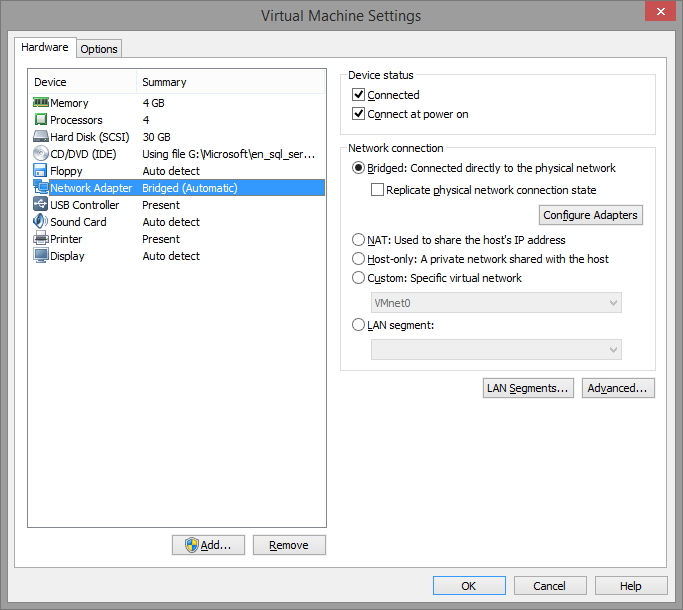
Com isso, a sua VM passa a ficar disponível para a sua rede como se fosse uma máquina física e você ainda tem a vantagem de conseguir acessar serviços que estão nessa VM como um banco de dados, por exemplo, através da máquina física ou outras máquinas da rede.
Complicações para a nossa solução
Após identificar o problema e já definir a solução, vamos implantá-la.
Na minha máquina física, eu tenho vários adaptadores de rede:
– Conexão Local TAP-9 (VPN)
– Wi-Fi (Onde eu estou conectado à Internet)
– Ethernet (Conexão via Cabo de Rede – Desconectado)
– Adaptadores do VMWare
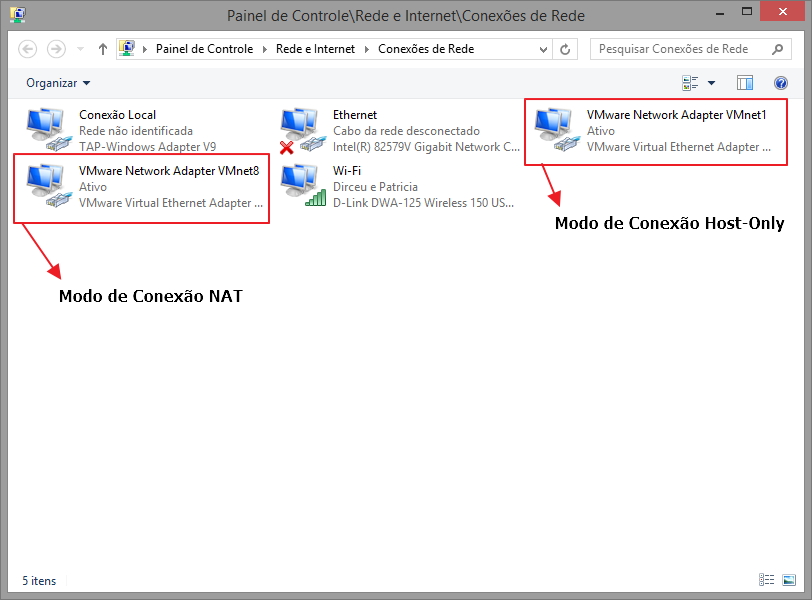
Repare que o VMware Player criou 2 adaptadores de rede para que ele se conecte:
– VMware Network Adapter VMnet1 para a conexão no modo Host-Only
– VMware Network Adapter VMnet8 para a conexão no modo NAT
A interface utilizada pelo modo Bridge é a VMNet0, que não é física e sim virtual, onde ela é um apontamento para um adaptador físico de rede. O problema é que em ambientes com vários adaptadores, essa conexão virtual VMnet0 pode acabar apontando para um adaptador de rede que não possui conexão com a Internet e com isso, você não conseguirá utilizar sua VM no modo Bridge.
Pra dificultar um pouco mais nosso problema, a instalação do VMware Player NÃO VEM com o utilitário de configuração de rede virtual (Virtual Network Editor – vmnetcfg.exe).
Resolvendo as complicações e utilizando a VM em modo Bridge
O primeiro passo que devemos fazer, é copiar o utilitário de configuração de rede virtual para o diretório de instalação do VMware Player. Faça o download do arquivo vmnetcfg para VMware Player 7 e extraia na pasta de instalação do seu VMware Player.
https://www.dirceuresende.com/wp-content/uploads/2015/08/vmnetcfg_12.1.0.zip
Agora abra o arquivo extraído (vmnetcfg.exe) com privilégios de Administrador e você verá uma tela como essa:
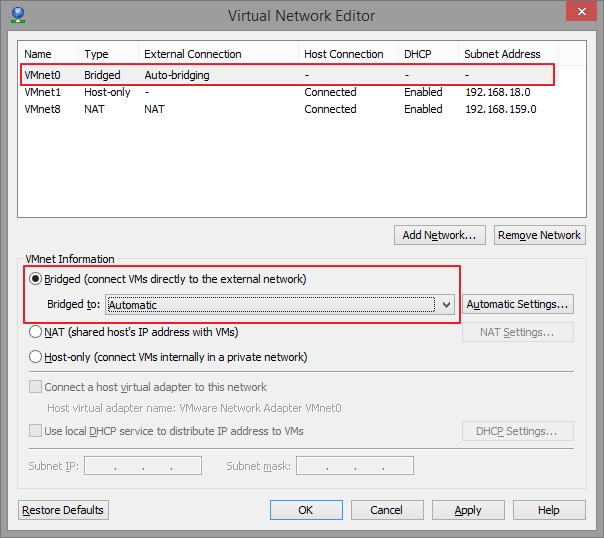
Como as configurações estão como automático, provavelmente está apontando para um adaptador sem conexão. Agora, vou alterar o apontamento para o adaptador de rede da minha máquina física que realmente está conectado à Internet:
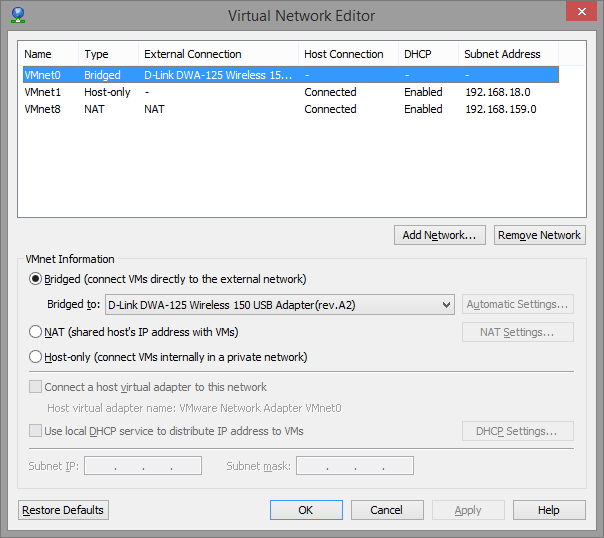
Após as alterações realizadas, é só reiniciar a VM que ela estará com acesso a rede e à internet!
Fonte: https://www.dirceuresende.com/blog/como-configurar-a-rede-da-sua-vm-no-modo-bridge-no-vmware-player/

